
Как это хорошо известно Illustrator CS6 - это программа, которая позволяет нам создавать дизайнерские элементы как для печати, так и для цифровых. Приложение охватывает очень широкий спектр возможностей, поскольку мы можем сделать из дизайна логотипов, нанесения логотипа на различных носителях, иллюстраций, цифровых и печатных листовок, среди многих других возможностей.
Есть определенные случаи, когда дизайн, над которым мы работаем, требует комбинации векторных объектов для достижения конкретных результатов. Для достижения этой цели Illustrator CS6 имеет панель Pathfinder, из которой мы можем различными способами комбинировать эти векторные объекты.
В этом руководстве мы объясним на практике, как использовать параметры панели, и проиллюстрируем результаты, которые можно получить.
требования:
-Иметь знания о рабочем пространстве и основных инструментах программы. Эту информацию можно найти в разделе Как сделать рекламный флаер с нуля: Основы Illustrator CS6 .
Распознавание панели Pathfinder
Можно найти сгруппированную панель с остальными панелями приложений. Если это не так, его можно активировать в меню Window / Pathfinder.

В панели можно найти следующие опции:

1. Присоединяйтесь

С помощью этой опции можно объединить все объекты, выбранные в рабочей области, важно отметить, что окончательный цвет объединенного объекта будет равен цвету объекта, который находится впереди.

2. Меньше спереди
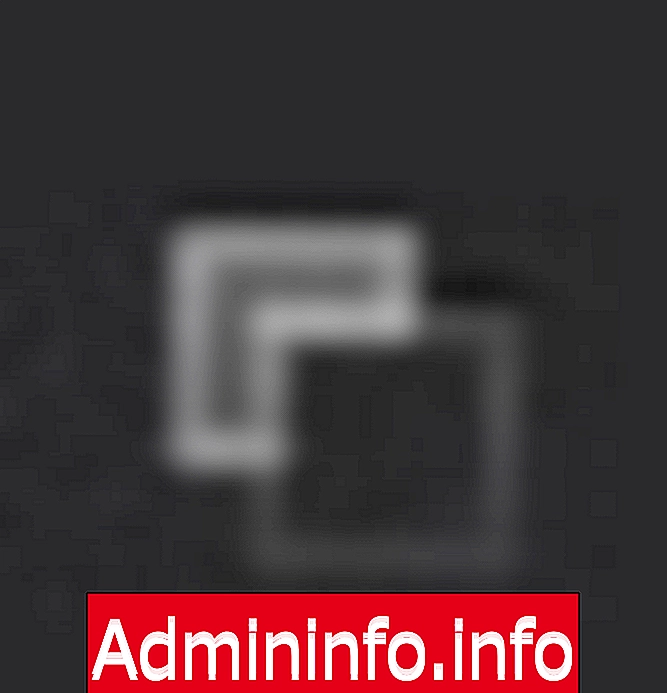
Это вычтет как пересечение объектов, так и остальную часть формы, расположенную спереди, в порядке форм.

3. Пересечение
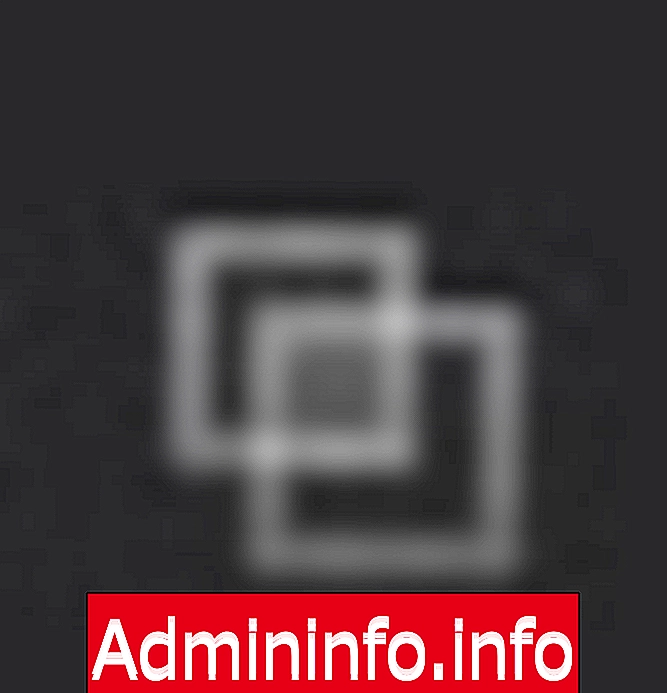
Как видно из его названия, результат, полученный с помощью этой опции, будет рисовать пересечение объектов, присутствующих в рабочей области, конечный цвет пересекаемого объекта будет равен цвету объекта, который находится впереди.

4. Исключить
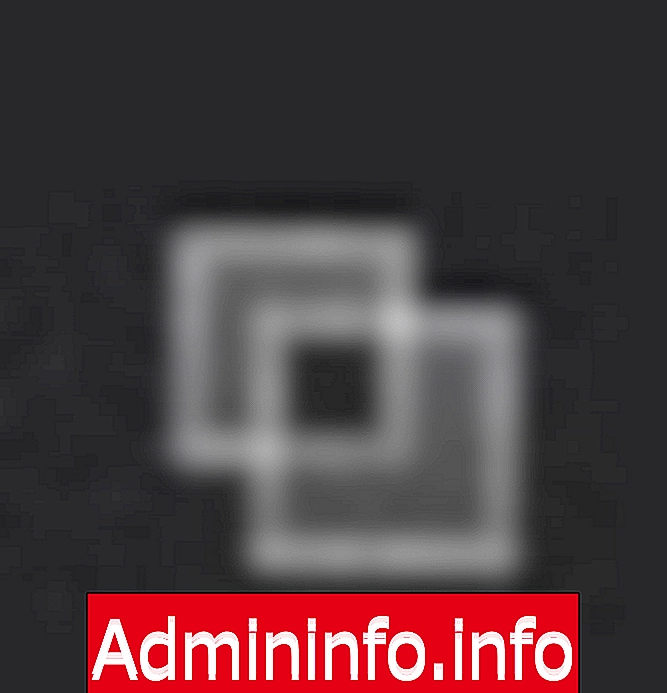
Результатом, полученным с помощью этой опции, будет исключение наложенных частей объектов, которые находятся в рабочей области, конечный цвет исключенного объекта будет равен цвету объекта, который находится позже в порядке объектов.

5. Разделите
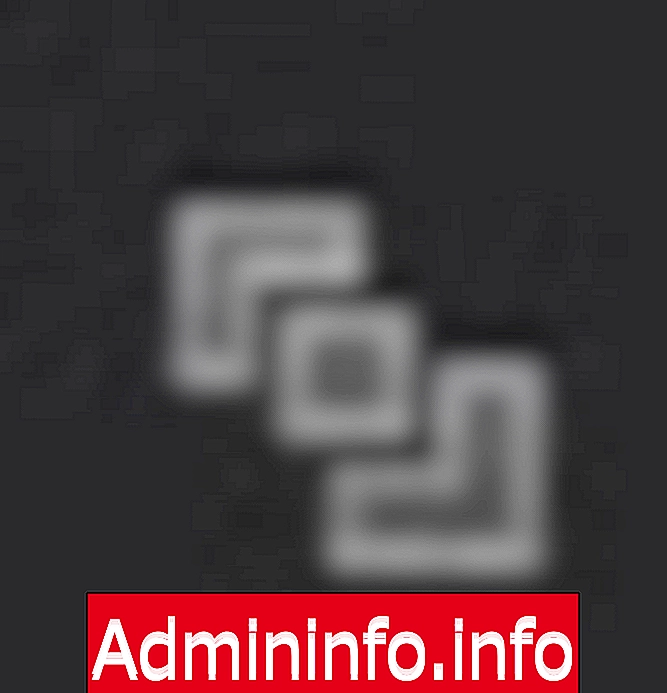
Эта опция разделит фигуры таким образом, что она добавит в качестве векторного объекта перекрывающийся участок, таким же образом цвет нового созданного объекта будет равен цвету объекта, который будет найден позже.

6. Отделка
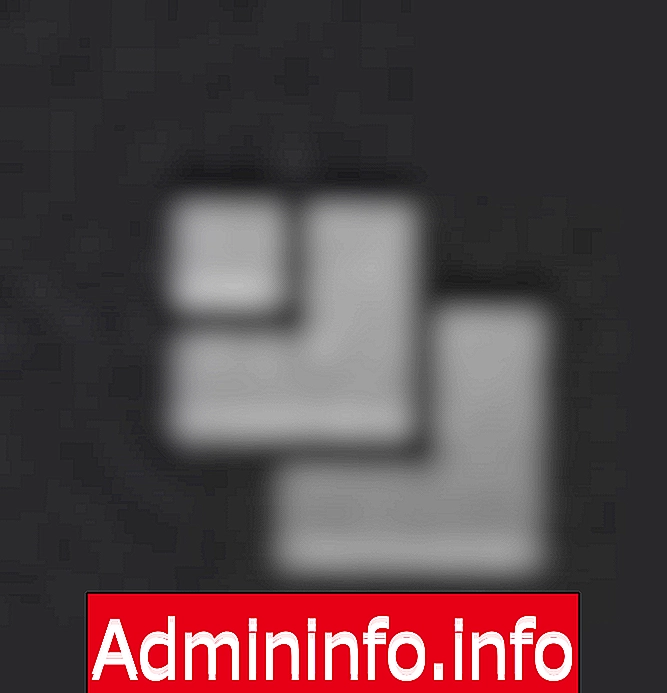
Наложенная часть будет вычтена таким образом, чтобы она находилась дальше в рабочей области, а форма, которая находится дальше, не будет подвергаться каким-либо изменениям. $config[ads_text5] not found

7. Слияние
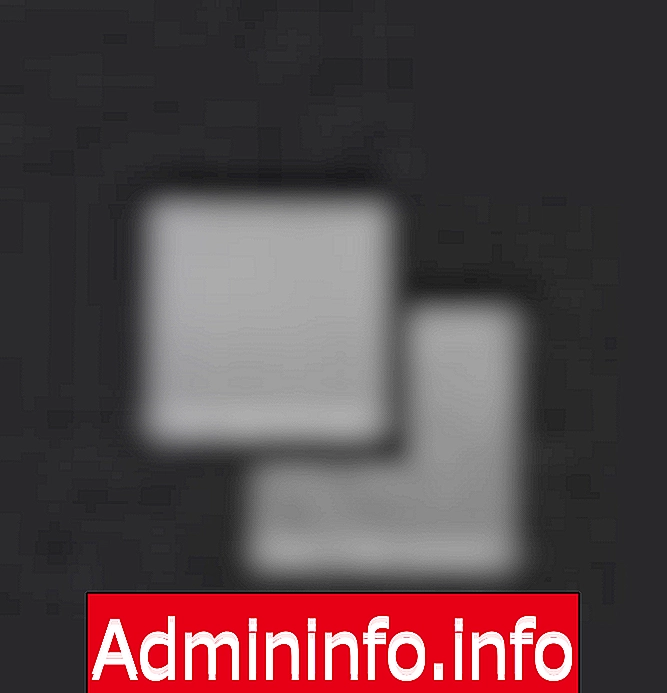
Он объединит выбранные формы, но без изменения их узлов наложенные части объектов, которые находятся позади, будут удалены. Объекты будут сгруппированы, и их можно будет выбрать независимо.

8. Вырезать
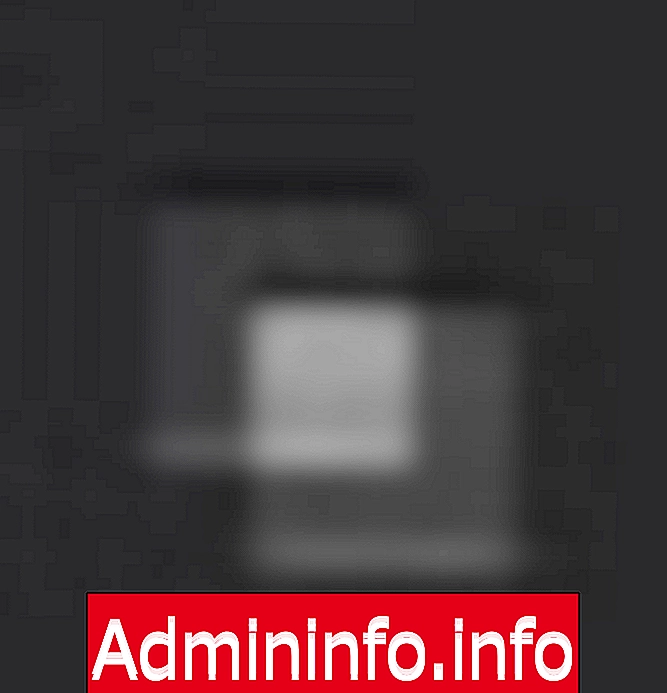
Результатом этой опции будет создание нового объекта из пересечения фигур, исключение объекта, который находится дальше назад, но оставит непересекающуюся часть фигуры впереди без цвета заливки или контура. $config[ads_text6] not found

9. Контур
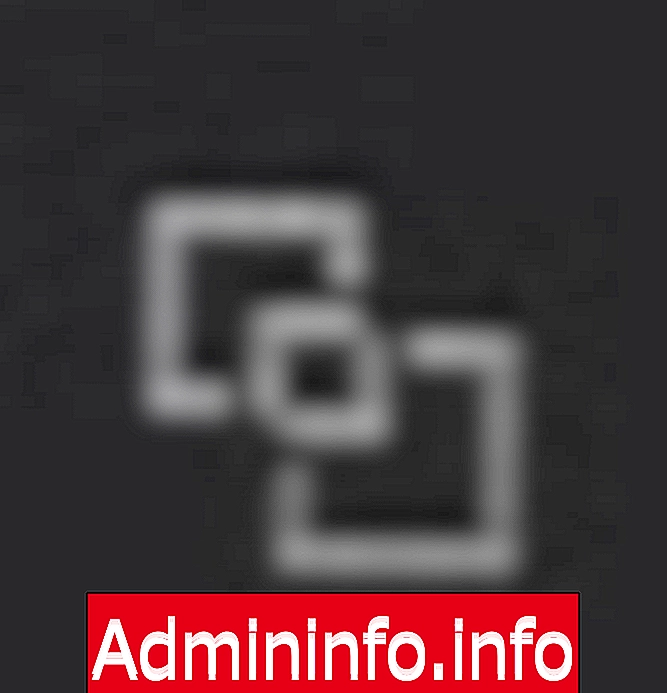
Пересечение объектов станет контуром, если только линии не будут созданы без объединения их в новый объект, поэтому контуры, созданные из упомянутого пересечения, можно выбирать отдельно.

10. Меньше поддержки
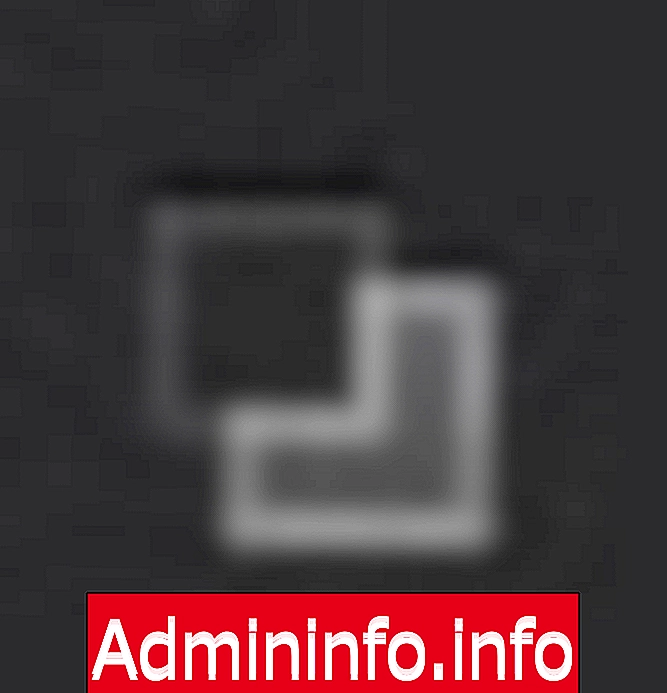
Пересечение объектов будет вычтено так же, как и остальная часть фигуры, расположенная сзади в порядке расположения фигур.

Опции, предлагаемые панелью Pathfinder, помогут нам при создании новых фигур из отношений между двумя или более объектами в рабочей области, таким образом, мы сэкономим время при создании нужных графических фрагментов. строить.

- 0
СТАТЬИ